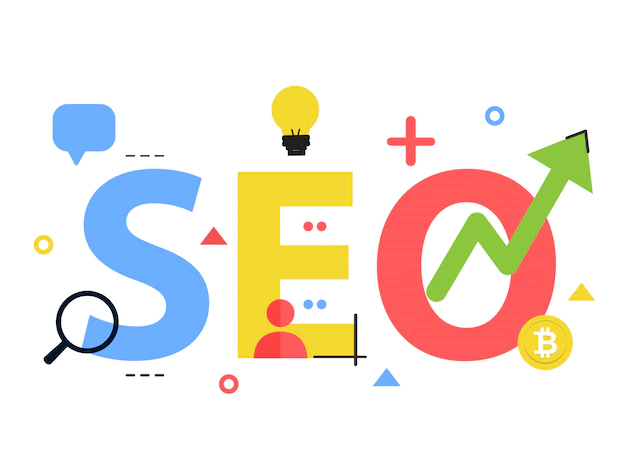ここではトップページのSEO設定とSNS設定を行います。
トップページとはサイトの一番上のページです。本では表紙、サイトにとって重要な意味合いをもつページになります。そのため作りが他のページと比べ特殊になっています。設定する場所も他のページと違うので注意しましょう。
今回はトップページに以下のタグを設置します。
- タイトル(title)・・・検索用のタイトル
- ディスクリプション(description)・・・検索用の説明文
- キーワード(keyword)
- OGPタイトル(og:title)・・・SNS用のタイトル
- OGPディスクリプション(og:description)・・・SNS用の説明文
- OGP画像(og:image)・・・SNS用の画像
検索エンジンにも、読み手にも理解しやすいブログを作るために、この設定はとても大切ですよ。
AFFINGER6(WordPressテーマ)の公式ページを見てみる
この記事の信頼性
パートナースの私がブログ開設2か月で「0→1」を達成し、4か月で5桁を達成できた体験をまとめています。
独学で進めていく場合でも、まずは1冊読んで活用してみましょう。
ブログをこれから開設する人は ≫≫ ズボラさんでも10分でブログ開設
1万円稼ぐならこの方法 ≫≫ 詳しく見てみる
短時間でライティングスキルを学ぶ ≫≫ 無料体験できるライティングスクールをみる
準備作業
それでは設定を始めます。まずは、準備から始めましょう。
次の項目について、記入する内容をあらかじ考えておきましょう。
項目は6つ。それぞれについて、説明します。
- タイトル(title)・・・検索用のタイトル
- ディスクリプション(description)・・・検索用の説明文
- キーワード(keyword)
- OGPタイトル(og:title)・・・SNS用のタイトル
- OGPディスクリプション(og:description)・・・SNS用の説明文
- OGP画像(og:image)・・・SNS用の画像
SEO設定用
タイトルタグ(title)
検索エンジン向けのタイトルです。
検索結果に表示されるタイトルで、サイトで一番重要な部分です。
ジャンルとキーワードを明確に。目安は32字です。
大切なことなので、しっかり納得のいくまで考えましょう。
ディスクリプションタグ(description)
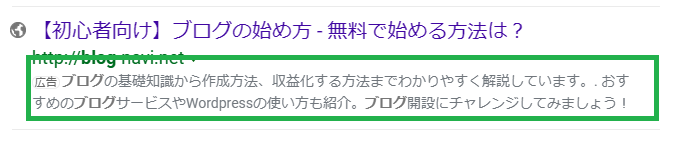
ディスクリプションタグ(description)は、上記のように、検索エンジン向けの説明文です。
検索結果に表示された時に、これを参考にサイトを見るか決定すると思います。
目安は120字です。
キーワード(keyword)
サイトで扱うキーワードです。
3個から5個の単語を選びます(たくさん入れるのはダメ)。
※キーワードはSEO的にほとんど意味が無いようです。めんどくさい人は設定しなくても大丈夫です。メモがわりに記入するのもあり。
SNS設定用
OGPタイトル(og:title)
SNS用のタイトルです。
twitterに投稿するとき表示されるタイトルですね。
目安は20文字。
OGPディスクリプション(og:description)
SNS用の説明文です。
twitterに投稿するとき表示される説明文ですね。
目安は90文字。
OGP画像(og:image)
SNS用の画像です。
twitterに投稿した時に表示される画像ですね。
6つ準備ができたらそれらを各項目に設定していきましょう!
【ブログ型】の場合トップページに最新記事の一覧を表示する場合
WordPressの初期状態の場合、つまり、トップページに最新記事を表示している場合はこちらです。
トップページのタイトルとメタディスクリプションを設定する
まず、SEO用の項目を埋めます。titleタグ(検索用のタイトル)、descriptionタグ(検索用の説明文)、keywordタグですね。"AFFINGER管理"の"SEO関連設定"の欄へ移動しましょう。
そこに"トップタイトルを書き替え"という欄と"トップ用のメタディスクリプション"の欄があります。ここにそれぞれtitleタグとdescriptionタグを入れましょう。
さらに、"トップ用のメタキーワード"にkeywordを入力します。
最後に"Save"ボタンを押せばSEO用の設定は終わりです。
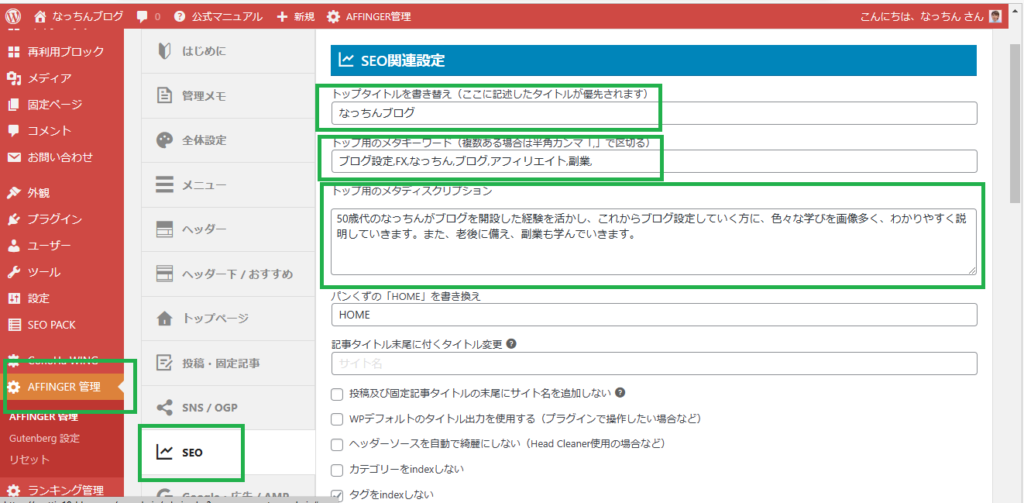
トップページのOGPタイトルとOGPディスクリプションを設定
SNS用の、OGPタイトル(og:title)とOGPディスクリプション(og:description)です。
といっても、すでに設定しているかもしれません。「just another wordpress site」とあったあの場所です。
一般設定の"サイトのタイトル"と"キャッチフレーズ"。ここに設定したものがSNSで表示されます。記入して保存しましょう。
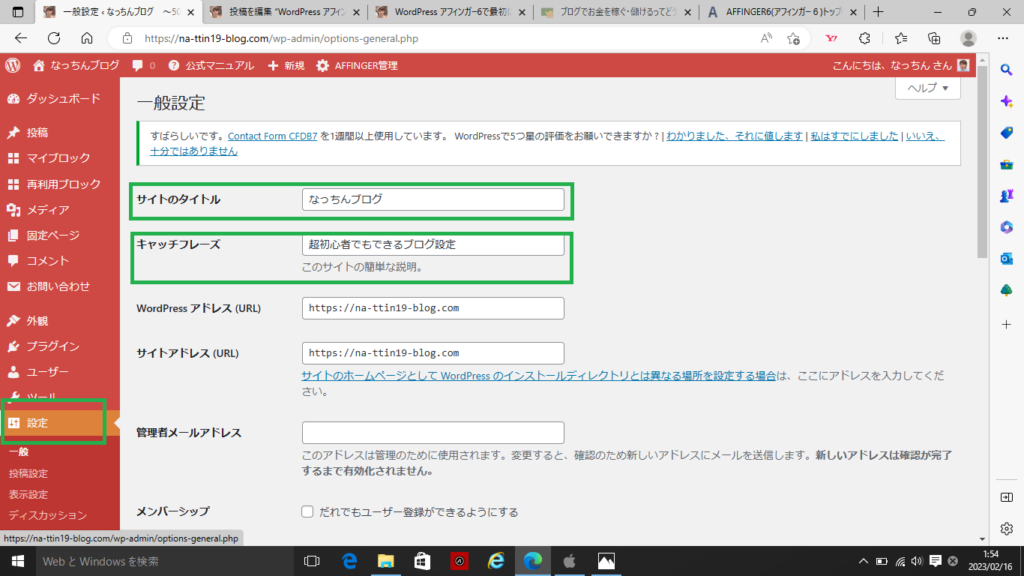
トップページのOGP画像を設定する
最後にSNS用のOGP画像(og:image)を設定しましょう。
OGP画像の設定場所は次の箇所です。
"トップページ(投稿・固定ページ以外)アイキャッチ画像"という項目があるのでそこに事前に作った画像をアップロードします。
最後に"Save"ボタンを押します。これでSNS用の設定は完了しました。
まとめ
検索されることが一番です。そのために、細かな設定、まずは行ってみましょう。
AFFINGERは、ブログを高速に表示させ、SEO対策を兼ねそろえた、ブログの有料テーマです。
初心者でも、本格的に情報発信でき、アフィリエイトを行う際には最適といえます。
まずは、こちらの設定を行い、快適なゆとり生活でしていきましょう。
AFFINGER6(WordPressテーマ)の公式ページを見てみる
-

-
【保存版】初心者にわかりやすくSEO対策を説明
SEOってよく耳にしますが、知ってますか? なんか難しいんでしょ?初心者に必要なの? 私も、まだ始めたばかりだし、必要あるのかなって、そう思ってました。 でも、初心者だからこそ、このSEOをきちんと理 ...
続きを見る
-

-
WordPressブログの始め方 4ステップ【開設まで最短10分】
ブログって難しそう。何からどうすれば? 私もそうでした。始める前から構えちゃって。 でも、これを見ながら開設10分でできました。 なっちん ブログを始めたい方へ♪ 11月30日(木)16 ...
続きを見る